
Desde que aparecieron los menús de inicio en Windows 95 nosotros los usuarios pudimos navegar muy bien en el entorno de Windows, ya que solo con unos clics tenemos un pequeño resumen de todo lo que tenemos en la computadora, pero que desde que apareció Windows 8 sin el menú de inicio Microsoft ha recibido muchas criticas por parte de nosotros porque fue un cambio muy drástico. Desde que instale Windows 8, al principio fue un poco difícil adaptarme a las modificaciones, pero como ser humano uno se acostumbra a los nuevos cambios que surgen en la vida.
Para los que todavía no se acostumbran a los cambios y quieren volver a tener su botón de inicio (y menú) existen unos programas que nos permiten regresar un poco a lo que era windows 7, por eso he creado una lista de los mejores menús de inicio que pueden ser instalados en windows 8.
Classic Shell
Este programa nos devuelve los menú de inicio de los anteriores windows, es muy personalizable y además que es gratuito. Classic Shell no es nuevo, es un programa que ya tiene sus añitos, empezó en el 2009 para solucionar algunos problemas de windows vista en su interfaz y desde ese tiempo ha seguido creciendo para convertirse en una buena opción a la hora de instalar un menú de inicio en windows 8.
Instalación
Para instalarlo lo primero que debemos hacer es Descargar Classic Shell. Después de finalizar la descarga los abrimos para empezar con el proceso de instalación.
La instalación no es complicada solo tenemos que seguir las instrucciones que nos muestra en la pantalla (le damos Next siempre hasta llegar a Install). Luego de finalizar la instalación verás el logo de classic shell en la parte inferior izquierda de la pantalla (luego lo cambiaremos).
Es un programa gratuito de la empresa Sweetlabs, la cual contiene un elegante menú de inicio y una tienda gratuita en la que podemos descargar aplicaciones como Facebook, gmail, google y muchas otras. La ventana de pokki contiene al lado izquierdo las aplicaciones que han sido abiertas recientemente, un botón de las aplicaciones favoritas, elementos del panel de control, un botón para ir al menú de windows 8 y mucho mas.
Este fantástico menú contiene dos temas visuales uno claro y uno oscuro, dos botones de inicio, viene en diferentes idiomas y otros tipos de configuraciones.
Para descargar el menú nos dirigimos aquí. Una vez terminada la descarga, iniciará con un proceso de instalación automático. Cuando termine veremos una bellota en el lado inferior izquierdo de nuestra pantalla. Pinchamos y veremos el menú.
Configurando Classic shell
Una vez terminada la instalación, clicqueamos en el nuevo botón de inicio. Cuando ejecutamos por primera vez Classic Shell este nos manda al menú de configuración.Estilos de los Menús de Classic Shell
- Windows Classic (windows 95, 98 y 2000)
- Windows XP
- Windows Vista/windows 7
Si lo que quieres es volver a tener el menú de windows 7, elegiremos el de dicho windows, por supuesto.
Cambiar el Logo de classisc shell para tener el de Windows 7
Si quieres cambiar el logo del botón de inicio y volver a tener el clásico botón de inicio de windows 7 sigue estos pasos a continuación:
- Descargar el skin de SevenVG (buscamos el link en la parte derecha, debajo de la imágenes y descomprimimos el archivo con un software descompresor (winrar, winzip, etc).
- Copiamos los archivos SevenVG.skin y Start_button.png y los pegamos en C:\Program Files\Classic Shell\Skins.
- Ir al menú de configuración de Classic Shell (clic derecho al botón y pulsamos en configuración). Nos dirigimos a Skin, pulsamos en Backup y luego en Load from XML File. En la descarga que hicimos, buscamos el archivo Settings.xml, lo seleccionamos y en la ventana cliqueamos en OK.
- Enseguida notarás el nuevo botón de inicio igual al de Windows 7.
Si lo que quieres es presionar el nuevo botón e ir a la interfaz Metro de windows 8 solo tienes que hacer esto:
- Ir al menú de configuración e ir a Basic Settings.
- En Left Clic Open, seleccionamos Windows Start Screen.
- Presionamos en OK.
Pokki
Es un programa gratuito de la empresa Sweetlabs, la cual contiene un elegante menú de inicio y una tienda gratuita en la que podemos descargar aplicaciones como Facebook, gmail, google y muchas otras. La ventana de pokki contiene al lado izquierdo las aplicaciones que han sido abiertas recientemente, un botón de las aplicaciones favoritas, elementos del panel de control, un botón para ir al menú de windows 8 y mucho mas.
Este fantástico menú contiene dos temas visuales uno claro y uno oscuro, dos botones de inicio, viene en diferentes idiomas y otros tipos de configuraciones.
Descarga e Instalación
Para descargar el menú nos dirigimos aquí. Una vez terminada la descarga, iniciará con un proceso de instalación automático. Cuando termine veremos una bellota en el lado inferior izquierdo de nuestra pantalla. Pinchamos y veremos el menú.
Cuando descargamos aplicaciones estas se anclarán a la barra de tareas, también incluye como es común botones de apagado, cerrar sesión e hibernar.
Start8
Este es el menú de Startdock y es el que más se parece al de windows 7, tiene todas los funciones y algo más de lo que nos proporciona aquel. Si tuviste Windows 7 e instalas este menú de inicio verás que no hay muchas diferencias, una de ellas es el botón de inicio (puede ser cambiado al de windows 7 con una imagen) y lo único malo es que no es gratis, pero podemos utilizar la versión de prueba por 30 días.
Descarga e instalación
Primero que todo debemos descargar Start8. Luego de finalizar la descarga, la abrimos para que comience la instalación del programa. Si elegiste la versión de prueba te aparecerá una ventana en la que tenemos que ingresar nuestra dirección de correo electrónico, la activamos al abrir un correo que nos envían y pulsando en un botón que dice Activate 30-Day Trial.
Cuando termine la instalación verás que se abre el menú de configuración y allí elegimos el estilo que deseamos, también si nos interesa podemos cambiar algunas de las configuraciones.
Cambiar el Botón de menú
Si no te gusta ninguno de los botones de inicio, hay una configuración en la que podemos cambiarlos con una imagen. Si quieres el botón de windows 7 descarga el tema SevenVG (el link esta en la parte derecha, abajo de la imágenes) y descomprímelo.
Luego nos dirigimos al menú de configuración (clic derecho al botón y cliquear en configurar Start8), pulsamos en Estilo, clic en Elija la imagen y buscamos la imagen en la carpeta del tema que descargamos y elegimos la imagen Start_Button.pgn. Nuestro menú quedará de esta forma:
Estos son para mi los mejores menú de inicio para windows 8 y espero que aquí hallas encontrado tu preferido.
y tu:
¿Usas un Menú de inicio en Windows 8 o prefieres usar la interfaz Metro?



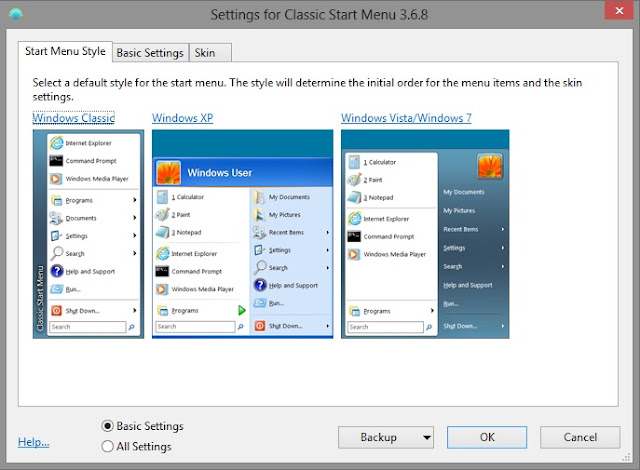




















0 comentarios